Sửa các biểu tượng thiếu hình ảnh chuyên biệt của chúng
Khắc phục các biểu tượng thiếu hình ảnh chuyên dụng của chúng: (Fix Icons missing their specialized image: ) Sự cố xảy ra khi các biểu tượng Lối tắt trên màn(Desktop Shortcut) hình hiển thị dưới dạng hình ảnh bị thiếu mặc dù chương trình chưa được gỡ cài đặt. Ngoài ra, sự cố này không chỉ giới hạn ở các biểu tượng trên màn hình vì sự cố tương tự cũng xảy ra đối với các biểu tượng trong Start Menu . Ví dụ: biểu tượng trình phát VLC trên thanh tác vụ và trên màn hình nền đang hiển thị hình ảnh MS OS mặc định (hình ảnh mà hệ điều hành không nhận ra các mục tiêu lối tắt tệp).

Bây giờ khi bạn nhấp vào các phím tắt đang gặp sự cố ở trên, chúng hoạt động tốt và không có vấn đề gì khi truy cập hoặc sử dụng ứng dụng. Vấn đề duy nhất là các biểu tượng bị thiếu hình ảnh chuyên dụng của chúng. Vì vậy, không lãng phí thời gian, hãy xem cách thực sự Khắc phục sự cố biểu tượng(Fix Icons) bị thiếu hình ảnh chuyên dụng trong Windows bằng các bước khắc phục sự cố được liệt kê dưới đây.
Sửa các biểu tượng(Fix Icons) thiếu hình ảnh chuyên biệt của chúng
Lưu ý: (Note: ) Đảm bảo tạo điểm khôi phục(create a restore point) (create a restore point ) đề phòng có sự cố.
Phương pháp 1: Xóa bộ nhớ cache hình thu nhỏ(Method 1: Clear Thumbnails cache)
Chạy Disk Cleanup(Run Disk Cleanup) trên đĩa mà các Biểu tượng bị thiếu hình ảnh chuyên dụng của chúng.
Lưu ý:(Note:) Điều này sẽ đặt lại tất cả các tùy chỉnh của bạn trên Thư mục(Folder) , vì vậy nếu bạn không muốn điều đó thì hãy thử phương pháp này cuối cùng vì điều này chắc chắn sẽ khắc phục được sự cố.
1. Đi tới This PC hoặc My PC và nhấp chuột phải vào ổ C: để chọn Properties.

3.Bây giờ từ cửa sổ Thuộc tính(Properties) , nhấp vào Dọn dẹp ổ đĩa(Disk Cleanup) dưới dung lượng.

4. Sẽ mất một khoảng thời gian để tính toán dung lượng Disk Cleanup sẽ có thể giải phóng.(how much space Disk Cleanup will be able to free.)

5 Chờ cho đến khi Disk Cleanup phân tích ổ đĩa và cung cấp cho bạn danh sách tất cả các tệp có thể được xóa.
6. Đánh dấu chọn Hình thu nhỏ(Thumbnails) từ danh sách và nhấp vào Dọn dẹp tệp hệ thống(Clean up system files) ở dưới cùng trong Mô tả.

7. Chờ cho Disk Cleanup hoàn tất và xem liệu bạn có thể Khắc phục các biểu tượng thiếu sự cố hình ảnh chuyên biệt của chúng hay không.(Fix Icons missing their specialized image issue.)
Phương pháp 2: Sửa chữa bộ nhớ cache biểu tượng(Method 2: Repair Icon Cache)
1. Đảm bảo lưu tất cả công việc bạn đang làm trên PC và đóng tất cả các ứng dụng hoặc cửa sổ thư mục hiện tại.
2 Nhấn Ctrl + Shift + Esc để mở Trình quản lý tác vụ.( Task Manager.)
3. Nhấp chuột phải vào Windows Explorer và chọn End Task.

4. nhấp chuột vào Tệp sau đó nhấp vào Chạy tác vụ mới.(Run new task.)

5. Nhập cmd.exe vào trường giá trị và nhấp vào OK.

6.Bây giờ gõ lệnh sau vào cmd và nhấn Enter sau mỗi lệnh:
CD /d %userprofile%\AppData\Local
DEL IconCache.db /a
EXIT

7.Khi tất cả các lệnh được thực hiện thành công, đóng dấu nhắc lệnh.
8.Bây giờ một lần nữa mở Trình quản lý tác vụ(Task Manager) nếu bạn đã đóng, sau đó nhấp vào File > Run new task.

9. Gõ explorer.exe và nhấp vào OK. Điều này sẽ khởi động lại Windows Explorer của bạn và Sửa các biểu tượng thiếu sự cố hình ảnh chuyên biệt của chúng.(Fix Icons missing their specialized image issue.)

Nếu điều này không hiệu quả với bạn thì bạn cũng có thể thử một cách thay thế: Cách sửa chữa bộ nhớ cache biểu tượng trong Windows 10(How to Repair Icon Cache in Windows 10)
Phương pháp 3: Tăng kích thước bộ nhớ cache theo cách thủ công(Method 3: Manually Increase Cache Size)
1. Nhấn Windows Key + R, sau đó nhập regedit và nhấn Enter để mở Registry Editor .

2. Điều hướng đến khóa sau trong đường dẫn đăng ký:
HKEY_LOCAL_MACHINE\SOFTWARE\Microsoft\Windows\CurrentVersion\Explorer
3. Nhấp chuột phải vào Explorer , sau đó chọn New > String Value.

4.Đặt tên khóa mới tạo này là Biểu tượng được lưu trong bộ nhớ cache tối đa.(Max Cached Icons.)
5. Nhấp đúp vào chuỗi này và thay đổi giá trị của nó thành 4096 hoặc 8192(4096 or 8192) là 4MB hoặc 8MB.
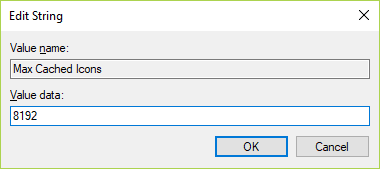
6. Khởi động lại PC của bạn để lưu các thay đổi và bạn đã sẵn sàng.
Phương pháp 4: Tạo tài khoản người dùng mới(Method 4: Create a New User Account)
1. Nhấn phím Windows + I để mở Cài đặt(Settings) và sau đó nhấp vào Tài khoản.(Accounts.)

2.Nhấp vào tab Gia đình & những người khác(Family & other people tab) ở menu bên trái và nhấp vào Thêm người khác vào PC này(Add someone else to this PC) trong Người khác.

3. nhấp chuột Tôi không có thông tin đăng nhập của người này( I don’t have this person’s sign-in information) ở phía dưới.

4. Chọn Thêm người dùng không có tài khoản Microsoft(Add a user without a Microsoft account) ở dưới cùng.

5.Bây giờ nhập tên người dùng và mật khẩu cho tài khoản mới và nhấp vào Tiếp theo(Next) .

Đăng nhập vào tài khoản người dùng mới này và xem liệu bạn có thể khắc phục sự cố với Biểu tượng(Icons) hay không . Nếu bạn có thể khắc phục thành công sự cố Biểu tượng bị thiếu hình ảnh chuyên biệt(Fix Icons missing their specialized image issue) trong tài khoản người dùng mới này thì vấn đề là do tài khoản người dùng cũ của bạn có thể đã bị hỏng, hãy chuyển tệp của bạn sang tài khoản này và xóa tài khoản cũ để hoàn thành chuyển sang tài khoản mới này.
Đề xuất cho bạn:(Recommended for you:)
- Sửa tài khoản của bạn đã bị vô hiệu hóa. Vui lòng xem quản trị viên hệ thống của bạn(Fix Your Account Has Been Disabled. Please See Your System Administrator)
- Khắc phục Hệ điều hành hiện không được định cấu hình để chạy ứng dụng này(Fix The operating system is not presently configured to run this application)
- Cách khắc phục Windows không thể cài đặt tệp yêu cầu 0x80070570(How To Fix Windows Cannot Install Required Files 0x80070570)
- Sửa lỗi đăng nhập không thành công Dịch vụ hồ sơ người dùng(Fix The User Profile Service failed the logon error)
Vậy là bạn đã khắc phục thành công Các biểu tượng bị thiếu hình ảnh chuyên biệt của chúng(Fix Icons missing their specialized image) nhưng nếu bạn vẫn có bất kỳ thắc mắc nào liên quan đến hướng dẫn này, hãy hỏi họ trong phần nhận xét.
Related posts
Cách sửa biểu tượng trên máy tính để bàn
Fix Missing Photos or Picture Icons sau Creators Update
Fix Desktop Icons Tiếp tục được sắp xếp lại sau khi cập nhật người tạo Windows 10
Fix Desktop Icons Keep Rearranging Trong Windows 10
Fix Desktop Icons Changed đến Tile View Mode
Fix Windows Backup đã thất bại với error 0x807800C5
Fix PNP Detected Fatal Error Windows 10
Fix Service Host: System địa phương (svchost.exe) High CPU and Disk Usage
Fix Windows không thể hoàn thành định dạng
Khắc phục thiếu biểu tượng thanh tác vụ Windows 10
Làm thế nào để Fix PC Won't POST
Fix Windows Computer khởi động lại mà không báo trước
Làm thế nào để Fix Application Load Error 5:0000065434
Fix Ca không bật Windows Defender
Fix BAD_SYSTEM_CONFIG_INFO Error
Fix Windows không thể giao tiếp với device or resource
Cách Fix Scaling cho Blurry Apps trong Windows 10
Fix NVIDIA Control Panel không mở
Fix Universal Serial Bus (USB) Controller Driver Issue
Fix Windows 10 Taskbar không che giấu
